
Путь к исполняемому файлу Python – это важная информация, которая может понадобиться для настройки окружений, работы с виртуальными средами или диагностики ошибок. В большинстве случаев Python устанавливается в системный каталог, но иногда требуется определить его точное местоположение, например, для настройки переменных окружения или при интеграции с другими приложениями.
Чтобы найти путь к интерпретатору Python, можно использовать несколько различных методов. Один из самых простых и универсальных способов – это воспользоваться командой в командной строке. Например, в Windows можно запустить команду where python, а в Unix-подобных системах – which python. Эти команды выведут путь, по которому находится исполняемый файл Python. Однако стоит учитывать, что в некоторых случаях путь может зависеть от версии Python или конкретной виртуальной среды, что требует дополнительных шагов.
Другой способ – это использование встроенных функций Python. В частности, sys.executable возвращает путь к текущему исполняемому файлу интерпретатора. Это особенно полезно в случае работы с виртуальными окружениями, когда Python может быть установлен в нестандартной директории. Для этого достаточно запустить следующий код:
import sys
print(sys.executable)Такой подход позволяет точно определить путь к Python, независимо от того, в какой среде он используется. Важно помнить, что этот метод не требует прав администратора и подходит для всех платформ, на которых установлен Python.
Использование команды sys.executable для нахождения пути
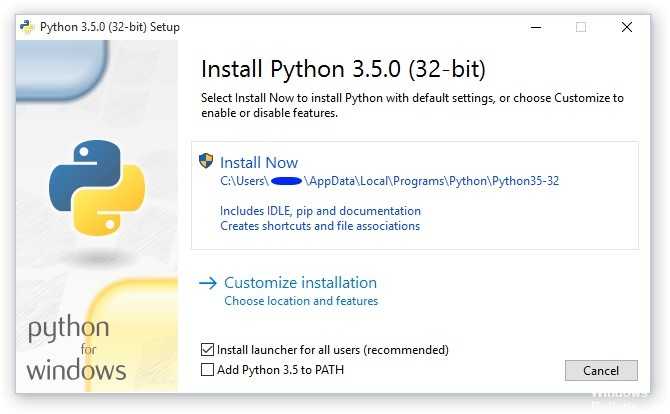
Для нахождения пути к исполняемому файлу Python можно воспользоваться атрибутом sys.executable из стандартной библиотеки sys. Этот атрибут возвращает абсолютный путь к исполняемому файлу Python, который используется в данный момент. Это полезно, например, при работе с виртуальными окружениями или когда необходимо определить расположение интерпретатора в системе.
Чтобы использовать sys.executable, необходимо импортировать модуль sys и обратиться к атрибуту executable:
import sys
print(sys.executable)При запуске этого кода Python выведет полный путь к исполняемому файлу. Например, для стандартной установки на Windows путь может выглядеть как C:\Python39\python.exe, а для Linux или macOS – /usr/bin/python3.
Это решение особенно эффективно в сценариях, где важно точно знать, какой именно интерпретатор Python используется. Например, при работе с виртуальными окружениями, когда нужно получить путь к исполняемому файлу внутри активного окружения, sys.executable будет показывать путь именно к его интерпретатору, а не к глобальному.
Важно отметить, что sys.executable всегда возвращает путь к текущему исполняемому процессу, а не к файлу скрипта или рабочему каталогу. Это означает, что если вы запускаете Python через IDE или в другом инструменте, путь будет относиться к интерпретатору, а не к самому файлу скрипта.
Этот метод прост и быстр в применении, и может быть использован в любых проектах, где необходимо узнать путь к исполняемому файлу Python для дальнейшей обработки данных или настройки окружения.
Поиск пути через команду where (Windows) или which (Linux/Mac)

Для поиска пути к исполняемому файлу Python можно использовать команду where в Windows и which в Linux и Mac. Эти инструменты помогают определить местоположение бинарного файла Python в системе, что полезно для диагностики и настройки окружений.
В Windows, команда where выполняет поиск исполняемых файлов в каталогах, указанных в переменной среды PATH. Чтобы найти путь к исполняемому файлу Python, откройте командную строку и введите:
where python
Если Python установлен и добавлен в PATH, команда отобразит путь к исполняемому файлу. Если система вернет сообщение, что файл не найден, значит, Python либо не установлен, либо его путь не добавлен в PATH.
На Linux и Mac команда which выполняет аналогичную функцию. Она отображает путь к первому исполняемому файлу Python, который найден в директориях, указанных в переменной PATH. Для поиска выполните в терминале команду:
which python
Если в системе установлено несколько версий Python, команда which покажет путь к версии, которая будет использована по умолчанию. Для точности можно указать полное имя версии, например, python3 или python3.8, чтобы получить путь к конкретной версии:
which python3
Команды where и which – это быстрые и удобные способы узнать, где находится исполняемый файл Python. Используя их, можно проверить правильность установки и конфигурации Python в системе.
Проверка местоположения Python через переменные окружения
Для того чтобы проверить, где установлен Python, можно использовать следующие методы в зависимости от операционной системы.
Windows
- Откройте командную строку (cmd) и введите команду
echo %PATH%. - В ответ будет выведен список директорий, через которые операционная система ищет исполняемые файлы. Найдите путь, включающий папку с Python, например,
C:\Python39. - Кроме того, можно использовать команду
where python, которая вернет точный путь к исполняемому файлу Python, если он находится вPATH.
Linux/MacOS

- Откройте терминал и введите команду
echo $PATH. - В результате будет выведен список директорий, разделенных двоеточиями. Пролистайте его, чтобы найти папку с Python, например,
/usr/local/bin/python3. - Для более точного поиска можно использовать команду
which pythonилиwhich python3, чтобы получить путь к исполняемому файлу Python.
Настройка переменных окружения
- Если Python не найден в
PATH, необходимо добавить путь к папке с Python вручную. Это можно сделать, изменив переменную окруженияPATH. - Для этого на Windows откройте системные настройки, перейдите в раздел «Переменные среды» и добавьте новый путь в
PATH. - На Linux/MacOS откройте файл
~/.bashrc(или~/.bash_profileдля MacOS) и добавьте строкуexport PATH=$PATH:/path/to/python, заменив/path/to/pythonна фактический путь к Python.
Таким образом, переменные окружения позволяют легко отслеживать местоположение Python на вашем устройстве. Их правильная настройка гарантирует, что интерпретатор будет доступен из любой директории через командную строку или терминал.
Как найти путь через встроенные IDE (PyCharm, VSCode и др.)
Для поиска пути к исполняемому файлу Python в популярных IDE, таких как PyCharm и VSCode, существует несколько способов, которые значительно ускоряют процесс разработки и устранение ошибок. Рассмотрим, как это сделать в этих средах.
PyCharm предоставляет несколько методов для поиска пути к интерпретатору Python, который используется в проекте. Чтобы увидеть путь к текущему интерпретатору, выполните следующие шаги:
1. Откройте настройки проекта через File → Settings → Project: <название проекта> → Python Interpreter.
2. В разделе «Python Interpreter» будет указан путь к исполняемому файлу Python, который используется для текущего проекта.
3. Также можно кликнуть по кнопке настроек рядом с интерпретатором и выбрать «Show All», чтобы увидеть список всех доступных интерпретаторов с их путями.
Если вы хотите узнать путь к исполняемому файлу во время выполнения программы, можно добавить в код следующий фрагмент:
import sys print(sys.executable)
Этот код выведет путь к Python-интерпретатору, который используется в проекте.
VSCode имеет более простой способ отображения пути к интерпретатору:
1. Откройте командную палитру с помощью сочетания клавиш Ctrl+Shift+P.
2. Введите команду Python: Select Interpreter и выберите интерпретатор, который используется в вашем проекте.
3. Путь к выбранному интерпретатору будет отображен внизу окна редактора или в строке состояния, где указана версия Python.
Также можно использовать встроенную консоль:
import sys print(sys.executable)
Для других IDE, таких как Atom, Sublime Text или Eclipse, процесс аналогичен. В большинстве случаев достаточно использовать стандартную библиотеку Python для получения пути через команду sys.executable, либо настроить интерпретатор в конфигурации проекта.
Использование Python для поиска пути к самому интерпретатору
Для определения пути к исполняемому файлу Python можно использовать несколько подходов, в зависимости от ситуации. Рассмотрим основные методы.
- Модуль sys: один из самых простых способов получения пути к интерпретатору – использование переменной sys.executable. Это возвращает абсолютный путь к исполняемому файлу Python, который был использован для запуска текущего процесса.
import sys print(sys.executable)
Этот метод полезен, когда нужно точно узнать путь к текущей версии Python, даже если используется виртуальное окружение.
- Модуль os: если нужно найти путь к директории, где установлен Python, можно воспользоваться функцией os.path.
import os import sys print(os.path.dirname(sys.executable))
Этот код вернёт путь к каталогу, в котором находится исполняемый файл Python. Это может быть полезно для поиска зависимостей или ресурсов, расположенных рядом с интерпретатором.
- Модуль pathlib: для работы с путями файловой системы в более современном и удобном стиле рекомендуется использовать модуль pathlib, который предоставляет объектно-ориентированное API.
from pathlib import Path python_path = Path(sys.executable) print(python_path.parent)
Это решение позволяет работать с путями более гибко, а также использовать методы для манипуляций с файлами и директориями, такие как проверка существования пути или его модификация.
- Определение пути для различных окружений: для виртуальных окружений Python, например, в случае использования venv или conda, эти методы позволят узнать путь к интерпретатору в рамках текущего окружения.
Таким образом, использование различных подходов позволяет гибко работать с путями к интерпретатору Python и легко адаптировать решение под различные сценарии. Выбор метода зависит от ваших требований к совместимости и удобству работы с путями в вашем проекте.
Как изменить путь к исполняемому файлу Python в операционной системе
Для изменения пути к исполняемому файлу Python нужно настроить переменные окружения, которые позволяют операционной системе знать, где находится интерпретатор Python. Путь можно настроить как временно для текущей сессии, так и на постоянной основе, для всех пользователей системы.
На Windows путь можно изменить через системные настройки. Откройте Панель управления и перейдите в «Система» → «Дополнительные параметры системы». В разделе «Переменные среды» отредактируйте переменную PATH, добавив путь к каталогу, где установлен Python. Обычно это выглядит как `C:\PythonXY\` или `C:\Users\имя_пользователя\AppData\Local\Programs\Python\PythonXY\`. После этого необходимо перезапустить командную строку или другие приложения, чтобы изменения вступили в силу.
Для macOS и Linux путь к Python можно изменить через файл конфигурации оболочки. В большинстве случаев это файл `.bashrc`, `.zshrc` или `.bash_profile` в домашней директории. Откройте этот файл с помощью текстового редактора и добавьте следующую строку:
export PATH="/путь/к/python:$PATH"
Замените `/путь/к/python` на реальный путь к папке с исполняемым файлом Python. После сохранения изменений перезапустите терминал или выполните команду `source ~/.bashrc` (или аналогичную для вашей оболочки), чтобы обновить переменные окружения.
Если необходимо использовать несколько версий Python, для Linux и macOS удобно воспользоваться инструментами, такими как `pyenv`. Этот инструмент позволяет устанавливать и переключаться между версиями Python с помощью простых команд в терминале. Установив `pyenv`, можно настроить глобальный или локальный путь к версии Python для конкретных проектов.
На Windows также существует возможность использования утилиты `py`, которая управляет версиями Python через команду `py -version`. Для настройки пути к определенной версии можно использовать команду `py -version`, указывая конкретную версию Python для использования по умолчанию.
Изменение пути к исполняемому файлу Python полезно, когда требуется работать с несколькими версиями Python или если по умолчанию используется не та версия, которая вам нужна для проекта. Важно понимать, что правильная настройка пути гарантирует корректную работу как системы, так и инструментов разработки.
Вопрос-ответ:
Как найти путь к исполняемому файлу Python в Windows?
Чтобы найти путь к исполняемому файлу Python в Windows, откройте командную строку и выполните команду `where python`. Эта команда покажет все установленные версии Python и их местоположение. Если вы используете Python в виртуальной среде, путь будет зависеть от расположения вашей виртуальной среды.
Как узнать путь к файлу Python, если я использую Linux?
В Linux для нахождения пути к исполняемому файлу Python достаточно выполнить команду `which python` или `which python3` в терминале. Это отобразит полный путь к установленному интерпретатору Python. Если Python установлен через виртуальное окружение, путь будет указывать на папку этого окружения.
Каким способом можно найти путь к Python в macOS?
В macOS путь к Python можно узнать с помощью команды `which python` или `which python3` в терминале. Эта команда вернет путь к активному интерпретатору Python. Для виртуальных окружений путь будет указан относительно директории, в которой создано это окружение.
Как найти путь к исполняемому файлу Python в виртуальной среде?
Виртуальные среды Python обычно создаются с помощью инструмента `venv`. Чтобы найти путь к исполняемому файлу Python внутри виртуального окружения, активируйте это окружение и выполните команду `which python` (для Linux/macOS) или `where python` (для Windows). Путь будет указывать на интерпретатор, находящийся в папке вашего виртуального окружения.
Что делать, если команда `where python` не находит исполняемый файл?
Если команда `where python` не находит исполняемый файл, возможно, Python не добавлен в системную переменную PATH. В таком случае необходимо проверить, установлен ли Python, и, если он установлен, добавить его путь в переменную окружения PATH. Для этого в Windows нужно зайти в «Системные свойства» -> «Переменные среды» и добавить путь к папке, где находится исполняемый файл Python.
Как узнать путь к исполняемому файлу Python на моем компьютере?
Для того чтобы найти путь к исполняемому файлу Python, можно воспользоваться командой в терминале или командной строке. На Windows откройте командную строку и введите команду `where python`, это выведет путь к исполняемому файлу Python. На Linux или macOS откройте терминал и используйте команду `which python` или `which python3`, в зависимости от вашей версии. Эти команды покажут точное местоположение Python на вашем компьютере.
Почему путь к исполняемому файлу Python может отличаться на разных устройствах?
Путь к исполняемому файлу Python может отличаться в зависимости от нескольких факторов. Во-первых, на разных операционных системах Python устанавливается в разные каталоги. На Windows Python обычно находится в каталоге, таком как `C:\PythonXX`, где XX — это версия Python. На macOS и Linux путь к исполняемому файлу часто находится в папке, связанной с системным менеджером пакетов, например, `/usr/bin/python` или `/usr/local/bin/python`. Во-вторых, если у вас установлено несколько версий Python, путь может изменяться в зависимости от того, какая версия активна в данный момент.






